Pripojte predné svetlo k MSFS 2020 nie je taká náročná úloha, akú o tom premýšľate. Dobre, Nemusíte sa o to obávať, pretože tento článok vám poskytne úplné informácie a najlepšie riešenie na vyriešenie vášho problému týkajúceho sa pripojenia predkov na MSFS 2020.
Takže, Tu je niekoľko ľahkých riešení pre vás, ktoré sú uvedené nižšie. Jeden z nich môžete použiť na pripojenie predného svetla k MSFS 2020. Ale uistite sa, že váš Smerovač a počítačový firewall ne blokuje prenos UDP na porte 49002.
Spôsoby, ako pripojiť predné svetlo k MSFS 2020
Môžete použiť ktorúkoľvek z nasledujúcich zmiennych metód na pripojenie predného svetla k MSFS 2020:
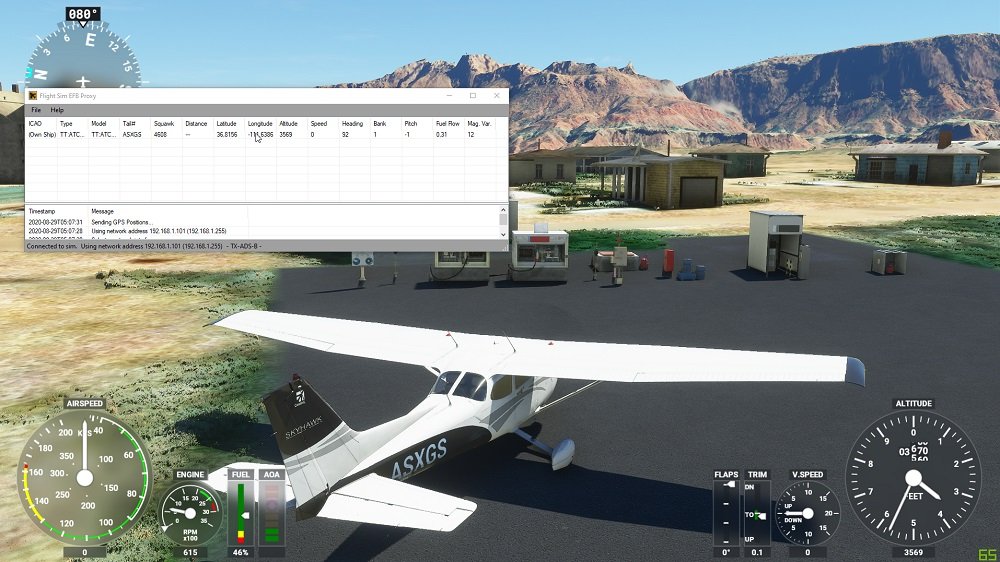
1. Fs2ff (Letový simulátor na predchodky)
FS2FF je zariadenie alebo nástroj, ktorý sa používa na odosielanie údajov z MSFS2020 Predchodca. FS2FF je hostený na stránke FS2FF GitHub. Dobre, Ak chcete začať, musíte postupovať podľa pokynov nižšie:
- Po prvé, Musíte otvoriť najnovšie vydanie FS2FF.
- Potom, Musíte si stiahnuť fs2ff.exe na rozumné miesto, ako je moje dokumenty alebo pracovná plocha.
- Potom musíte otvoriť fs2ff.exe.
- Tu, Ak obranca systému Windows označuje, “Windows chránil váš počítač,” kliknete “Viac informácií” a potom kliknite na “Aj tak beh.”
- Teraz, Musíte sa pripojiť k presnej bezdrôtovej sieti ako mobilné zariadenie alebo zariadenie.
- Ďalšie, Musíte otvoriť simulátor Flight Microsoft.
- Potom, Keď sa dostanete na domovskú obrazovku MSFS v FS2FF, musíte kliknúť na CONFONT.
- Potom, Musíte otvoriť mobilný mobilný telefón a potom ísť na viac > Zariadenia a potvrďte, že MSF sa zobrazuje ako pripojený. Ak nie je pripojený, Musíte klepnúť na dlaždicu a potom posunúť “Povolený” prepnúť.
Poznámka: Môže dôjsť k problému brány firewall/siete, ak sa v Foreflight Mobile odhaľuje nijaké pripojenie pod viac > Zariadenia, zatiaľ čo fs2ff hovorí “Pripojený “, Alebo existuje tiež možnosť, že iPad nie je pripojený k presnej sieti Wi-Fi ako počítač.
2. Podujatie
Týmto spôsobom sa používa na podporu odosielania emulovaných údajov o pozíciách z MSFS2020 na Foreflight Mobile. Takže, za to, Musíte uplatniť nasledujúce kroky.
- najprv, Musíte nainštalovať verziu 2.2.0 alebo neskôr (Požadovaný).
- Teraz, Musíte si stiahnuť letové udalosti zo stránky letových udalostí. Pre to, Musíte kliknúť na “Pripojiť sa” tlačidlo, ktoré je umiestnené v pravom hornom rohu, a postupujte podľa pokynov.
- Ďalšie, V ponuke nastavenia letových udalostí, Musíte uľahčiť vysielanie do miestnej siete (T.j., Vyberte „Broadcast Data do lokálnej siete“).
- Potom, na simulátore, s otvorením MFSF2020 a keď je vo vzduchu, zadáte náhodné volania, A potom musíte stlačiť “Začnite sledovanie letu.” Navštívite správu v hre a táto správa povie, “Spojené letové udalosti.”
- Teraz, Musíte klepnúť viac > Zariadenia, V mobile Foreflight. Potom, Musíte klepnúť na “Podujatie” dlaždica, a potom posuňte “Povolený” zapnúť.
3. Most MSFS
MSFS Bridge pomáha odosielať rýchlosť, pozícia, a nadmorské údaje z MSFS2020 do Foreflight Mobile. Mostík MSFS je funkčný od Simmarket.
Keď si musíte kúpiť a sťahovať most MSFS, Na to, aby ste sa začali, musíte využiť nižšie uvedené učenia:
- najprv, Musíte rozbaliť MSFSbridge a potom dvakrát kliknite na msfsbridge.exe.
- Potom, Musíte otvoriť MSFS2020.
- Potom musíte otvoriť mobilný mobilný telefón a klepnúť na ďalšie > Zariadenia. Potom, Musíte klepnúť na dlaždicu MSFSbridge a posúvať “Povolený” tlačidlo.
- Teraz, s otvoreným MSFS2020, Musíte klepnúť na mapy a potom potvrdiť, že vaša simulovaná poloha označuje.
4. Xmapsy
XMAPSY umožňuje odosielanie údajov z MSFS2020 na Foreflight Mobile. Budete musieť navštíviť nasledujúce uvedené stránky:
- Webová stránka XMAPSY
- Stránka Xmapsy pokyny
- Stránka podpory XMAPSY
Musíte nainštalovať xmapsy. Po spustení XMAPSY, Musíte otvoriť mobilný mobilný telefón, Potom musíte klepnúť viac > Zariadenia a potvrďte “Xmapsy” dlaždica označuje “Pripojené.” Ak nie, Potom klepnete na dlaždicu a posuniete “Povolený” tlačidlo.
Časté otázky Connect Foreflight s MSFS 2020
Ako pripojíte iPad k MSFS?
Zmena na fs2ff, a potom musíte kliknúť na prepínač alebo tlačidlo „Pripojiť“ v centre obrazovky. Všimnite si zelenú bodku, Táto bodka hovorí „pripojená“. Potom, Musíte ísť na predok, Viac zariadení a musíte poklepať na dlaždicu „MSF“. A potom, Posuniete tlačidlo „Povolené“ zapnuté. “
Je predchodky len pre použitie iPadu?
Foreflight pracuje so všetkými najnovšími modelmi iPhone a iPad. Môžete byť schopní prihlásiť sa do predplatného na až 2 iPads a 1 iPhone, alebo 2 telefóny a 1 iPad naraz. Ak kupujete nový iPad, Potom vám bude navrhnuté Wi-Fi + Cellulárna verzia buď 11-palcového iPad Pro alebo iPad Mini, ktorá má úžitok zo vstavaného šrotu GPS alebo čipu.
Môžete použiť predné svetlo na svojom počítači?
Letecké mapy predkového svetla vyzerajú neuveriteľne na stolnom počítači a charakteristické dynamika Declutting komponentov mapy a prispôsobiteľné letecké údaje, Prináša vám rozsiahle relevantné údaje na akejkoľvek úrovni priblíženia.
Je bezplatná aplikácia na predchodky na stiahnutie?
Áno, Mobilná aplikácia Foreflight je zadarmo na stiahnutie, you can download it from the app store. Avšak, a subscription is needed to use the ForeFlight Mobile app. You can be able to understand more about pricing and plans on the Subscription Purchase Page.
Záver
We have described the most simple and relevant ways to Connect Foreflight To MSFS 2020 V tomto článku. Dúfajme, you have fully understood about connecting both of them after reading this article. Choose one of these ways and get rid of the connection issue.




